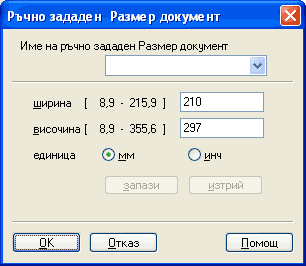Регулирайте настройката (-50 до 50), за да получите най-доброто изображение. Стойността по подразбиране е 0, представляваща средна стойност.
Можете да зададете нивото на Яркост чрез изтегляне на плъзгача надясно или наляво, за да осветите или потъмните изображението. За да зададете нивото, можете също да въведете стойност в полето.
Ако сканираното изображение е твърде светло, задайте по-ниско ниво на Яркост и сканирайте документа отново. Ако сканираното изображение е твърде тъмно, задайте по-високо ниво на Яркост и сканирайте документа отново.

Забележка
| | Настройката Яркост е достъпна, само когато изберете Черно & Бяло, Сиво (Дифузия на грешките) или Истинско сиво. |